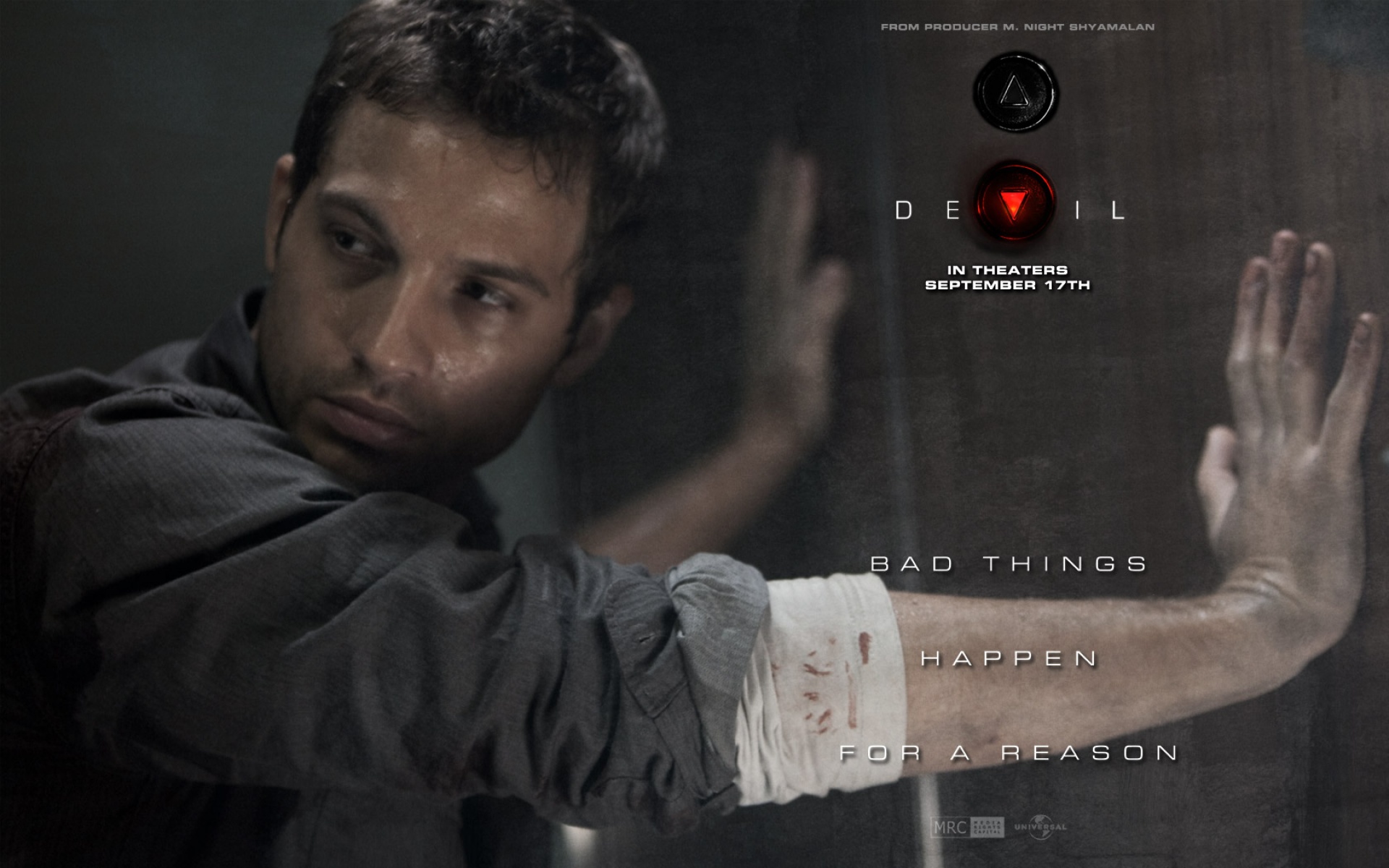带电显示器在使用过程中出现黑屏问题,是许多电脑用户都遇到过的困扰。有时候只有声音,没有画面;有时候又是画面在闪烁、变形甚至崩溃。这种问题有时候可以通过重启电脑来解决,但有时候也会反复出现,让人十分苦恼。本文将介绍几种有效的解决带电显示器黑屏问题的方法。
方法一:检查连接线和电源
第一种方法需要检查显示器和电脑之间的连接线和电源,因为这些问题都可能引起带电显示器黑屏。首先,确认显示器和电脑的电源线都已经连接好,确保电源线没有受损或没有松动。其次,检查显示器和电脑之间的连接线是否连接紧密,如果发现连接线松动,则需要重新连接。如果电源线和连接线没有问题,那么继续看下一种方法。
方法二:更改分辨率和刷新率
第二种方法需要更改显示器的分辨率和刷新率,因为某些电脑与显示器不兼容会导致显示器显示黑屏。在Windows系统下,可以通过更改显示设置来进行调节。右键点击桌面空白处,选择“显示设置”,然后选择“高级显示设置”,在“高级显示设置”中选择“显示适配器属性”。选择“显示器”标签页并找到“屏幕更新频率”选项,然后更改“屏幕更新频率”为一个能够支持的适配器频率,例如60 Hz或75 Hz,再调整分辨率即可。
方法三:重新安装显卡驱动
第三种方法需要重新安装电脑的显卡驱动程序。有时候电脑安装的显卡驱动程序不兼容显示器,或者驱动程序本身出现问题,都可能导致黑屏情况。解决方法是卸载电脑的显卡驱动程序,然后重新安装最新版本的驱动程序。卸载显卡驱动程序的方法是,在Windows系统的“控制面板”中找到“设备管理器”,展开“显示适配器”选项,右键单击电脑的显卡驱动程序,选择“卸载”即可。下载并安装最新版本的驱动程序,重启电脑,然后重新连接显示器即可。
尽管带电显示器黑屏问题有很多解决方法,但是遇到任何问题都需要先查看与显示器有关的基本元素。时刻确保显示器和电脑的连接线与电源线正确连接不松动,检查分辨率和刷新率,若存在兼容性问题时则调整显卡驱动程序。通过这些方法,可以轻松地解决带电显示器黑屏的问题,让电脑显示画面和声音完美输出。